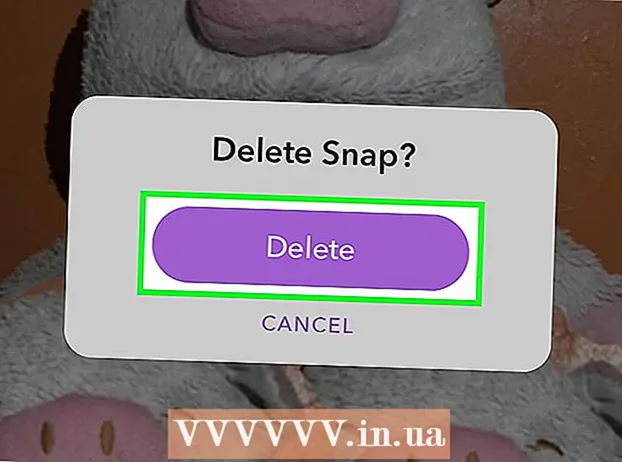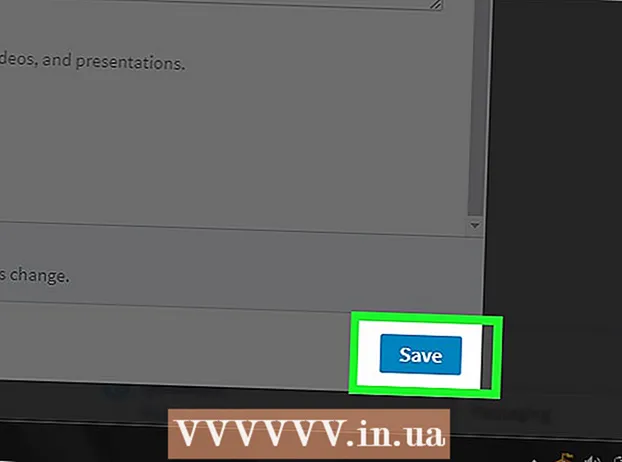작가:
Randy Alexander
창조 날짜:
2 4 월 2021
업데이트 날짜:
1 칠월 2024
![부팅 가능한 USB 설치 Windows 7 또는 Vista [HD] 1080p](https://i.ytimg.com/vi/iKV_jdOHGAY/hqdefault.jpg)
콘텐츠
드라이브가없는 컴퓨터에 Windows 7을 설치해야합니까? 또는 설치 CD가 실패 할 경우 백업 설치 프로그램을 작성 하시겠습니까? 아래 단계에 따라 부팅 가능한 USB 드라이브에 Windows 설치 파일을 넣으십시오.
단계
4 단계 중 1 : Windows Vista / 7의 ISO 이미지 생성 또는 수집
무료 굽기 프로그램을 설치하십시오. 많은 무료 굽기 유틸리티가 있습니다. ISO 파일을 생성 할 프로그램을 선택할 수 있습니다.
- Microsoft에서 다운로드 한 ISO 파일로 Windows 7 운영 체제가 이미있는 경우 다음 섹션을 볼 수 있습니다.

컴퓨터에 Windows 7 DVD를 삽입합니다. 새 굽기 프로그램을 엽니 다. "이미지로 복사"또는 "이미지 만들기"옵션을 찾습니다. (디스크 이미지 복사 / 생성). 메시지가 나타나면 DVD 드라이브를 소스로 선택하십시오.
ISO 파일을 저장합니다. 기억하기 쉬운 파일 이름과 위치를 선택하십시오. 생성 한 ISO 이미지는 복사하는 디스크와 크기가 거의 같습니다. 이는 파일이 하드 드라이브에서 몇 GB를 차지할 수 있음을 의미합니다. 충분한 저장 공간이 있는지 확인하십시오.- ISO 이미지를 만드는 데는 컴퓨터와 DVD 드라이브의 속도에 따라 시간이 오래 걸릴 수 있습니다.
4 단계 중 2 : 부팅 가능한 드라이브 만들기

Windows 7 USB / DVD 다운로드 도구를 다운로드합니다. 이 무료로 사용 가능한 프로그램은 Microsoft에서 제공합니다. Windows 7이라는 이름에도 불구하고이 도구는 Windows Vista ISO 이미지에서도 작동합니다. 이 도구는 대부분의 Windows 버전에서 실행할 수 있습니다.
소스 파일을 선택하십시오. 이것은 첫 번째 섹션에서 만들거나로드 한 ISO 이미지입니다. 그런 다음 다음을 클릭하십시오.
USB 장치를 선택하십시오. DVD로 굽거나 USB 장치를 만들 수 있습니다. 이 가이드에서 USB 장치를 클릭합니다.
USB 장치를 선택하십시오. 플래시 드라이브가 제대로 연결되어 있는지 확인하십시오. 전체 Windows 설치를 복제하려면 USB에 최소 4GB의 여유 공간이 필요합니다.
프로그램이 작동 할 때까지 기다리십시오. 프로그램은 USB 드라이브를 포맷하여 올바르게 부팅 한 다음 ISO 파일을 드라이브에 복사합니다. 컴퓨터 속도에 따라 15 분 정도 걸릴 수 있습니다. 광고
4 단계 중 3 : 명령 줄 사용
USB를 컴퓨터에 연결합니다. 먼저 플래시 드라이브를 USB 포트에 연결하고 모든 콘텐츠를 하드 드라이브의 안전한 위치에 복사해야합니다.
관리자 권한으로 명령 프롬프트를 실행합니다. 명령 줄 프롬프트를 열려면 시작 메뉴로 이동하여 cmd 키워드를 찾으십시오. 프로그램을 마우스 오른쪽 버튼으로 클릭하고 관리자 권한으로 실행 관리자로 명령 줄을 사용합니다.
기능 사용 Diskpart USB 드라이브 번호를 찾습니다. 명령 줄 프롬프트에서 다음 명령 줄을 입력하십시오. DISKPART
- DISKPART 명령을 실행하면 실행중인 DISKPART 버전이 PC 이름으로 표시됩니다.
- 연결된 모든 드라이브를 보려면 "list disk"명령을 입력하십시오. 플래시 드라이브에 할당 된 번호를 기록해야합니다.
드라이브를 포맷하십시오. 다음 목록의 각 명령을 순서대로 실행하십시오. "Disk 1"의 "1"을 DISKPART 명령 출력의 적절한 번호로 바꿔야합니다.
디스크 1 선택깨끗한파티션 기본 생성파티션 1 선택유효한형식 fs = NTFS QUICK양수인출구
플래시 드라이브를 부팅 가능하게 만듭니다. 확장 사용 Bootsect 다음과 같이 Windows 7 / Vista에서 사용할 수 있습니다.
- 컴퓨터에 Windows 7 / Vista DVD를 삽입하고 DVD 드라이브 문자를 기록합니다. 이 가이드에서 DVD는 D : 드라이브이고 USB는 G : 드라이브입니다.
- 포함하는 폴더로 이동 Bootsect.
디:cd d : 부팅 - bootsect를 사용하여 USB 드라이브를 부팅 가능하게 만드십시오. 드라이브가 호환되는 BOOTMGR 코드로 업데이트되고 Windows 7 / Vista 부팅 준비가됩니다.
BOOTSECT.EXE / NT60 G : - 명령 프롬프트 창을 닫습니다.
Windows 7 / Vista DVD의 모든 파일을 포맷 된 USB로 복사합니다. 가장 안전하고 빠른 방법은 Windows 탐색기를 사용하는 것입니다. 디스크를 열고 모든 데이터를 선택한 다음 플래시 드라이브로 끌어다 놓습니다. 이 복사에는 몇 분이 소요될 수 있습니다. 광고
4/4 부 : 설치 준비
부팅 순서를 변경합니다. USB 드라이브에서 부팅하려면 먼저 하드 드라이브 대신 USB에서 부팅하도록 BIOS를 설정해야합니다. BIOS를 열려면 컴퓨터를 재부팅하고 화면에 표시된 키를 눌러 설정에 액세스하십시오. 이 키는 제조업체에 따라 다르지만 일반적으로 F2, F10, F12 또는 Del.
- BIOS에서 부팅 메뉴를 엽니 다. 첫 번째 부팅 장치를 USB 드라이브로 변경합니다. USB가 연결되어 있는지 확인하십시오. 그렇지 않으면 해당 옵션이 없습니다. 제조업체에 따라 표시되는 옵션은 이동식 장치 또는 플래시 드라이브의 모델 이름입니다.
변경 사항을 저장하고 재부팅하십시오. 적절한 부팅 순서를 설정하면 제조업체 아이콘이 사라진 후 Windows 7 또는 Vista 설치 프로그램이로드됩니다.
Windows를 설치하십시오. 설치가로드되면 Windows 설치가 시작됩니다. 자세한 지침은 Windows 7을 온라인으로 설치하는 방법에 대해 자세히 알아볼 수 있습니다. 광고